ビデオ通話が途切れる原因とWiFi改善策まとめ

在宅勤務やリモート授業で「ビデオ通話が途切れる」「声が聞こえない」と困った経験はありませんか?
実は多くの場合、WiFi環境や設定を少し変えるだけで改善できます。
本記事では、原因と具体的な解決策をわかりやすく解説します。

夜の時間帯だけ途切れる場合は、WiFiや機器ではなく「回線の混雑」が原因のこともあります。
時間帯トラブルの見分け方と対策はこちらで詳しく解説しています。

1. ビデオ通話が途切れるのはなぜ?原因を知ろう

在宅勤務やオンライン授業で「声が聞こえない」「映像が止まる」といったトラブルは、多くの人が一度は経験しています。
実は、ビデオ通話が途切れる原因は大きく分けて3つあります。ここを押さえると、解決への道がグッと近づきます。
1-1. WiFiの電波が弱い
まず考えられるのが「電波の届きにくさ」です。WiFiは無線で電波を飛ばしているため、壁や家具にさえぎられると一気に弱くなります。
特に鉄筋コンクリートのマンションや、ルーターから離れた部屋で使うと、安定性が落ちやすいです。
さらに、電子レンジやBluetooth機器と干渉して電波が乱れることもあります。
その結果、通話の音声がブツブツ切れたり、映像が止まったりするのです。
1-2. 回線速度が足りない
ビデオ通話は「映像+音声」を同時に送受信するので、かなりの通信量が発生します。
例えばZoomではHD画質の通話に「最低でも上り1.2Mbps、下り1.8Mbps」が推奨されています。これを下回るとカクカクしたり、接続が途切れやすくなります。(→ Q&A「Mbpsって何?」はこちら)
また、家族が同時に動画配信やゲームをしていると、帯域を取り合って速度が足りなくなることも。速度は十分なはずなのに途切れると感じる場合は「利用者の同時接続」が原因かもしれません。
まずは今の回線が、ビデオ通話に十分な速度を出せているか確認してみましょう。
Speedtestを使えば、数分で現状を把握できます。
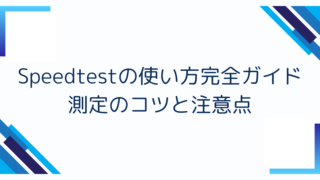
1-3. 接続する端末やアプリ側の問題
意外と見落としがちなのが、PCやスマホ、アプリの問題です。端末の処理能力が不足していると、データをスムーズに処理できずに遅延が発生します。
古い端末や、同時に多くのアプリを開いている場合は特に注意が必要です。
また、ZoomやTeamsなどのアプリ自体が最新バージョンでないと、不具合やセキュリティの問題で途切れやすくなることもあります。
アプリの更新を怠らないことも大切です。
このように「電波の弱さ」「回線速度不足」「端末やアプリの問題」という3つが代表的な原因です。
次の章では、今すぐできる改善策を具体的に解説していきます。
2. 今すぐできる簡単な改善策

原因が分かったら、まずは手軽にできる改善策を試してみましょう。
特別な機材を買わなくても、身近な工夫で通話の安定性はぐっと変わります。
2-1. ルーターの位置を見直す
WiFiの電波は「置き場所」で大きく変わります。
- 壁際や床に直置き → 電波が遮られて弱くなる
- 家の中心や少し高い位置 → 電波が届きやすい
ルーターをリビングの真ん中や棚の上に置くだけで、電波の通り道が広がり、途切れにくくなります。
逆に、部屋の隅やテレビ台の下などに置いている場合は要注意です。
2-2. 同時に使う機器を減らす
家族が同じWiFiを使って、動画を見たりゲームをしたりしていると、回線が混雑します。
するとビデオ通話の通信が後回しにされ、音声がブツブツ途切れることに。
対策はシンプルで、会議や授業の時間だけでも「他の端末の通信を控えてもらう」ことです。
もし難しい場合は、ルーターの設定で「QoS(通信優先度設定)」を使うのも効果的です。
QoSというのは、ルーターの設定で、通話をほかの通信より優先できる機能です。設定方法は機種ごとに異なるので、説明書や公式サイトを確認してみましょう。
2-3. 有線接続に切り替える
WiFiより安定するのが「LANケーブルによる有線接続」です。ルーターから直接ケーブルをつなげば、電波干渉の影響を受けず、通信が安定します。(有線LANケーブルは家電量販店やネット通販で1,000円前後から買えます。)
特に在宅勤務が多い人は、この方法が一番確実です。
ノートPCならUSB接続のLANアダプタ(LANケーブルを差せないノートPCに、USBで差して使える小さな機器です。)を使えば簡単に有線化できます。少し配線は増えますが、通話が途切れるストレスから解放される価値は大きいです。
ここまでの対策は「今日からすぐにできること」です。ですが、環境によってはこれだけでは不十分な場合もあります。
そこで次の章では、WiFi環境を根本的に強化する方法をご紹介します。
3. WiFi環境を強化する方法

「ルーターの位置を変えたけどまだ途切れる…」という人は、WiFi自体を強くする工夫が必要です。
ここからは少し本格的な方法を紹介しますが、やることはシンプルです。
3-1. 中継機やメッシュWiFiの導入
家の中で電波が届きにくい場所があるなら、「WiFi中継機」や「メッシュWiFi」が役立ちます。
- 中継機:電波をキャッチして、もう一度飛ばし直してくれる装置。→ ルーターから遠い部屋でも使いやすくなる。
- メッシュWiFi:家の中に複数のWiFiポイントを置き、家全体をまんべんなくカバーする仕組み。→ 広い家や2階建てにおすすめ。
たとえるなら「水をホースで流すときに途中でバケツを置いて補強する」のが中継機、「最初から家中にホースを張り巡らせる」のがメッシュWiFiです。
中継機とメッシュWiFiは、仕組みや向いている間取りが少し違います。
図で見ると違いが一目でわかります。

3-2. ルーターを最新モデルに交換
ルーターが古いと、どんなに工夫しても限界があります。
5年以上前のルーターを使っているなら、買い替えを考えるのがおすすめです。
最近のルーターは「WiFi6」という新しい規格に対応していて、
- 通信速度が速い
- 同時接続に強い
- 電波が安定しやすい
といったメリットがあります。
3-3. 周波数帯(2.4GHz/5GHz)の切り替え
WiFiには「2.4GHz」と「5GHz」という2種類の周波数帯があります。
- 2.4GHz:遠くまで電波が届きやすいけど、電子レンジなどと干渉しやすい
- 5GHz:速度が速く安定するけど、壁に弱い
ビデオ通話をするなら、できるだけ「5GHz」を使うのがおすすめです。
もし「電波が弱い」と感じたら、状況に応じて2.4GHzに切り替えると改善することもあります。(→ Q&A「2.4GHz/5GHzの違い」へジャンプ)
周波数帯の違いや、切り替えの判断基準は WiFi 2.4GHzと5GHzの違いを図で解説 で詳しく説明しています。
WiFiを強化するには、「電波を補強する」「機械を新しくする」「周波数を切り替える」の3つがポイントです。
ここまでできれば、ほとんどのケースで通話は安定するはずです。
次の章では、アプリごとにできる工夫を紹介します。
4. アプリごとの工夫(Zoom・Teams・Meet)
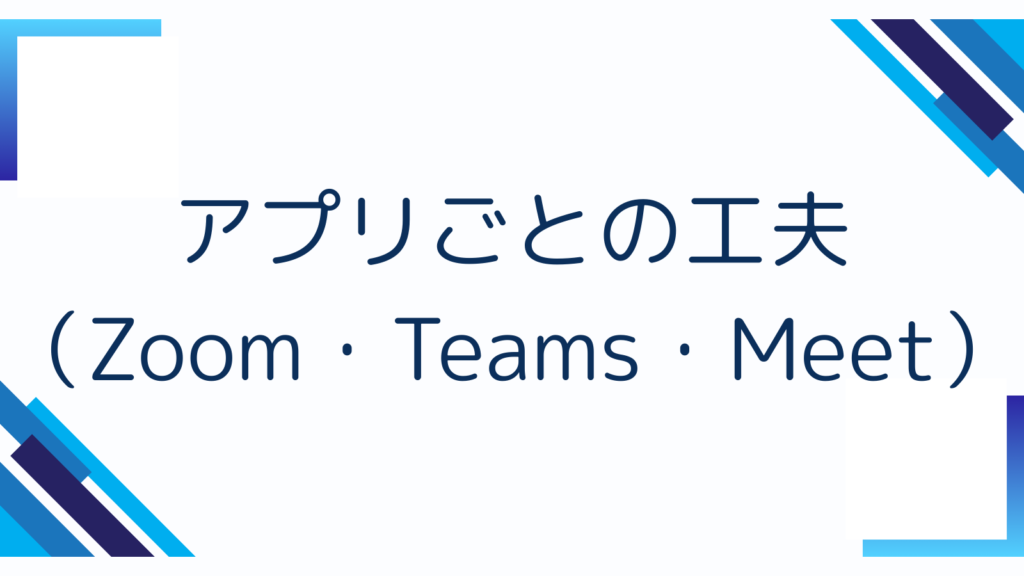
WiFi環境を整えても、アプリの設定次第で通信が重くなり、途切れることがあります。
ここでは代表的なビデオ通話アプリごとに、簡単にできる工夫を紹介します。
4-1. 通信量を減らす設定をする
ビデオ通話アプリには「通信を軽くするモード」が用意されていることがあります。
- Zoom:「HD画質」をオフにすると通信量が半分近く減ります。
- Teams:「帯域幅を最適化」という設定があり、自動で映像を調整してくれます。
- Google Meet:「低データ使用モード」にすると、映像が少し粗くなりますが、途切れにくくなります。
高画質でなくても、会議や授業には十分な場合が多いので、安定性を優先しましょう。
4-2. 背景やエフェクトをオフにする
最近のアプリには「バーチャル背景」や「ぼかし機能」があります。便利ですが、これを使うとパソコンやスマホに余計な負担がかかります。
例えば、Zoomで背景を設定していると、端末がずっと映像を処理し続けるため、古いPCでは動作がカクカクすることがあります。
もし通話が途切れるなら、まずは背景をオフにして試してみましょう。
4-3. アプリを最新バージョンに保つ
アプリが古いと、不具合が残っていて途切れやすくなることもあります。
ZoomやTeams、Meetは頻繁にアップデートされるので、定期的に最新版に更新することが大切です。
更新にはセキュリティの改善も含まれているので安心して使えます。
アプリ側の工夫は「映像を軽くする」「余計な処理を減らす」「常に最新版にする」の3つです。これだけでも通話の安定性はぐっと上がります。
次は、さらに長期的に安定させるための対策を見ていきましょう。
5. 長期的な対策でストレスをなくす

短期的な工夫である程度は改善できますが、在宅勤務やオンライン授業が日常になっている人にとっては「毎回不安定になるかも…」というストレスは大きいですよね。
そこで、より根本的に解決するための長期的な対策をご紹介します。
5-1. 光回線の見直し
一番効果があるのは、そもそもの回線そのものを見直すことです。
- マンションのVDSL方式(電話線を使うタイプ)だと、同じ建物の利用者が多い時間帯は速度が遅くなりやすいです。
- 光配線方式(光ファイバーを直接部屋まで引く)なら、安定性が高く速度も速いのでビデオ通話向きです。
今の契約プランが古い方式のままなら、プロバイダや管理会社に相談して切り替えられるか確認してみましょう。
5-2. モバイルWiFi・ホームルーターとの比較
もし光回線がどうしても導入できない環境なら、モバイルWiFiやホームルーターを併用する方法もあります。
- モバイルWiFi:外でも使えるが、速度はやや不安定。
- ホームルーター:コンセントに差すだけで使える。光回線よりは遅いが工事不要。
引っ越しが多い人や、工事ができない賃貸に住んでいる人にはホームルーターが便利です。ただし、安定性ではやはり光回線に軍配が上がります。
5-3. プロバイダの混雑回避
同じ光回線でも、プロバイダ(契約する会社)によって混雑具合は違います。夜になると速度が落ちる人は「IPv6対応プラン」に切り替えるだけで改善する場合もあります。
難しい名前ですが、IPv6は「新しい通り道」で、混んでいない道路を走れるイメージです。手続きは簡単なので、まずは今の契約内容をチェックしてみましょう。
回線がIPv6(IPoE)に対応していると、混雑しやすい時間帯でも安定することがあります。
切り替えの手順・注意点はIPv6とIPoEの違いと切り替え方法で整理しています。
長期的な対策は「光回線に切り替える」「モバイル回線をうまく活用する」「混雑を避ける仕組みを選ぶ」の3つです。
これができれば、毎日の通話をストレスなく続けられるはずです。
次の章では、ここまでやっても改善しないときの“最後の手段”を紹介します。
6. それでも改善しない時は?

ここまで紹介した方法を試しても「まだ途切れる…」という場合は、より根本的な問題が隠れている可能性があります。
そのときは次の対応を考えてみましょう。
6-1. プロバイダや回線業者に相談する
自分で工夫しても改善しない場合、そもそもの回線や地域の設備に問題があるかもしれません。
- 建物全体の回線が古い
- プロバイダが混雑していて制限をかけている
- 工事やメンテナンスの影響
こうしたケースは、自分だけでは解決できません。契約しているプロバイダに「ビデオ通話が途切れる」「速度が安定しない」と具体的に伝えると、回線の診断や改善策を案内してもらえます。
6-2. PCやスマホの買い替えも視野に
WiFiや回線に問題がなくても、古いパソコンやスマホでは処理が追いつかず、通話がカクカクすることがあります。
- メモリが少ない
- CPU(頭脳の部分)が古い
- 内部ストレージがいっぱいで動作が重い
といった状態だと、どうしてもビデオ通話の処理に時間がかかってしまいます。
5年以上前の端末を使っている場合は、買い替えを検討すると劇的に改善することもあります。
6-3. 一時的な代替手段を使う
どうしても改善が難しいときは、応急処置的に「スマホのテザリング」でモバイル回線に切り替える方法もあります。(→ Q&A「テザリングって何?」を先に確認する)
短時間の会議ならこれで乗り切れることがあります。ただし、通信量が多くかかるので長時間の利用には注意が必要です。
ここまで来ると「自分の工夫」ではなく「回線や機器の根本問題」に原因がある可能性が高いです。
無理に我慢するのではなく、専門家やサポートに頼ることが一番の近道です。
7. よくある質問(Q&A)

記事を読んでいて「これどういう意味?」と感じた方のために、よくある質問をQ&A形式でまとめました。
Q1. Mbpsって何ですか?
A. Mbps(メガビーピーエス)は「1秒でどれくらいデータを送れるか」を表す単位です。数字が大きいほどスピードが速く、ビデオ通話や動画がスムーズになります。
イメージとしては「道路の広さ」。広い道路(Mbpsが大きい)ほど、たくさんの車(データ)が一度に通れます。
Q2. WiFiの2.4GHzと5GHzってどう違うの?
A. WiFiには2種類の「電波の性格」があります。
- 2.4GHzは遠くまで届くけれど、他の家電(電子レンジなど)とぶつかって遅くなることがあります。
- 5GHzは近距離ならとても速くて安定しますが、壁に弱いです。
家の広さや部屋の位置で、どちらを使うか切り替えると快適になります。
Q3. スマホのテザリングって何?通信量はどのくらい使うの?
A. テザリングは「スマホをポケットWiFiのようにして、PCやタブレットをネットにつなぐ」機能です。
ただしビデオ通話はデータをたくさん使います。例えば1時間Zoomすると、数百MB〜1GB近く消費することもあるので、スマホの契約ギガ数に注意しましょう。
短時間の応急処置として使うのがおすすめです。
Q4. 家の中で電波が届きにくい場所ってどこですか?
A. 壁や家具に囲まれた場所、鉄筋コンクリートの部屋、ルーターから遠い部屋などは電波が弱くなりやすいです。特に2階や部屋の隅は注意が必要です。
そういう時は「ルーターを高い位置に置く」や「中継機を使う」と効果的です。
Q5. 各アプリ(Zoom・Teams・Google Meet)の設定画面はどうやって探せばいいの?
A. アプリごとに少し違いますが、だいたい「設定」や「詳細設定」メニューの中にあります。映像の解像度を下げたり、データ節約モードを選んだりできます。
もし場所が分からなければ、公式サイトのヘルプページを見ると画像付きで丁寧に説明されています。
8. 快適なビデオ通話環境を作るコツまとめ

ビデオ通話が途切れると、会議や授業に集中できず大きなストレスになります。
ですが、原因をひとつずつ整理すれば、改善の道は必ず見えてきます。
本記事で紹介した内容を振り返ると、次のようにまとめられます。
- 主な原因は3つ:「電波が弱い」「回線速度不足」「端末やアプリの問題」
- 今すぐできる工夫:「ルーターの位置を変える」「同時利用を減らす」「有線接続に切り替える」
- 環境を強化する方法:「中継機やメッシュWiFiを導入」「ルーターを最新モデルに交換」「周波数を切り替える」
- アプリごとの工夫:「高画質をオフ」「背景をオフ」「常に最新版を利用」
- 長期的な対策:「光回線を導入」「ホームルーターやモバイルWiFiを比較」「IPv6対応プランに切り替え」
- 最後の手段:「プロバイダや回線業者に相談」「端末を買い替え」「モバイル回線を一時利用」
つまり、途切れをなくすには ①手軽な工夫 → ②WiFi環境の強化 → ③長期的な回線・機器の見直し の順で進めるのが効率的です。
「もう無理かも」と思っていた人も、まずは今日からできる小さな工夫を試してみてください。それだけで劇的に改善するケースも多いです。
もし改善が難しくても、回線や機器を見直すことで必ず解決に近づきます。
快適なビデオ通話環境は、仕事や勉強の効率を上げるだけでなく、ストレスの少ない毎日につながります。
ぜひこの記事を参考に、ご自身に合った方法で改善してみてください。
「自分の家ではどの回線が現実的なのか」を整理したい方は、工事不要回線の選び方まとめも参考にしてください。
9. 今日からできる!改善チェックリスト

本記事で紹介した改善策を「優先度順」にチェックリストにしました。
まずは上から順に試してみてください。
- ルーターを家の中心や高い位置に置いた
- 同時に使う端末を減らした
- LANケーブルで有線接続にした
- ルーターを再起動した
- 2.4GHzと5GHzを切り替えて試した
- ZoomやTeamsで高画質をオフにした
- アプリを最新版に更新した
- 中継機やメッシュWiFiを導入した
- ルーターを最新のWiFi6モデルに交換した
- 光回線やIPv6対応プランを確認した
- それでも改善しなければプロバイダに相談した
上から順に試していけば、どこで改善できるか一目でわかります。
記事本文だけでなく、印刷や保存用に使えるPDFチェックリストもご用意しました。
在宅勤務やオンライン授業の前に確認して、快適なビデオ通話環境づくりにぜひご活用ください。







